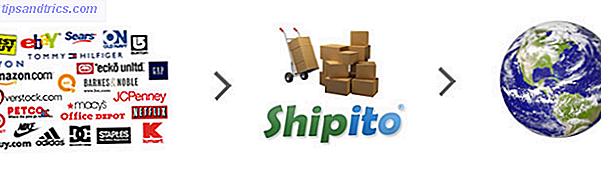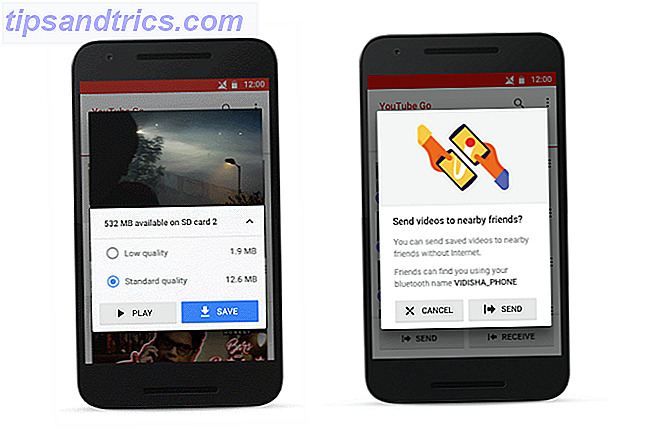Din Kindle Fire har nogle tricks op i ærmet, som du ikke vidste om.
Amazon har låst sit Fire OS temmelig tæt, men nogle standard Android-tricks arbejder stadig. Med nogle få enkle tweaks kan du få endnu mere ud af din Kindle Fire Din uofficielle Amazon Fire Tablet Manual Din uofficielle Amazon Fire Tablet Manual Amazon Amazon Tablet er et godt alternativ til de grundlæggende E-Ink Kindle e-læsere, mens du tilbyder overbevisende Nye funktioner mere beslægtede med en tablet. Dens lille størrelse og fleksibilitet gør det til det bedste valg. Læs mere . Derudover kræver ingen af de tips og tricks i denne artikel, at du skal rod din Kindle Fire.
1. Få adgang til hurtige indstillinger
Den hurtigste måde at ændre indstillinger på din Kindle Fire er gennem Quick Settings . Menuen er svært at gå glip af, men let overset. Lad os minde om dens brugbarhed.
Gå til din startskærm og skru ned fra toppen . Her kan du hurtigt justere skærmens lysstyrke, aktivere Blue Shade til at læse sessioner efter daggry, sætte enheden i stand til ikke forstyrre eller åbne den fulde indstillingsmenu blandt andre muligheder.
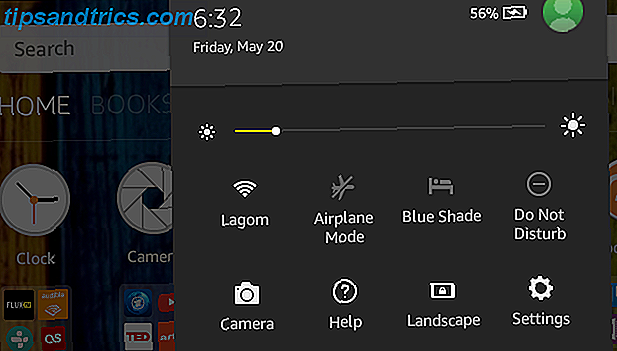
Husk hurtige indstillinger, når vi beder dig om at gå til Indstillinger .
2. Tag et skærmbillede
Hvis du vil fange skærmen på din Android-enhed, skal du kende den hardware-tastaturkombination, der, når den trykkes, udløser et screenshot. På din Kindle Fire er nøglekombinationen Power + Volume ned . Tryk samtidig på de to knapper i 2-3 sekunder, og du skal høre og se skærmen, der bliver taget.
3. Installer Google Play Butik
Din Kindle Fire leveres kun med Amazon App Store forudinstalleret. Det har et stort udvalg, men mangler stadig mange vigtige, især Googles egne apps, som Gmail.
Hvis du vil installere Google Play Butik på din Amazon Fire 5th generation, behøver du ikke at rotere din enhed. Hvad du bør vide, om du dræber din Kindle Brand og får adgang til Google Play Hvad du bør vide om at rodne din Kindle Brand og få adgang til Google Play Som enhver Android-baseret tablet kan Amazon Kindle Fire være rodnet. Dette giver igen flere fordele for brugeren, såsom en forøgelse af funktionalitet via tidligere begrænsede apps. Desværre er processen med rooting ... Læs mere. Alt du behøver er RootJunkys SuperTool. Vi har tidligere dækket, hvordan du installerer Google Play-butikken og fjerner annoncer uden at rote din Amazon Fire-tablet. Installer Google Play og fjern annoncer på en Amazon Fire Tablet uden root Installer Google Play og fjern annoncer på en Amazon Fire Tablet uden rod Der kræves ingen rod for disse tweaks. Vil du slippe af med låseskærmannoncer og installere Google Play Butik på din Amazon Kindle Fire-tablet? Vi viser dig hvordan du gør det! Læs mere .
Kort sagt, aktiver Developer Options på din Kindle Fire, og derefter gå i debugging og aktivere ADB . Installer derefter SuperTool-versionen, der svarer til din Kindle Fire, sluk for Windows-driverens signaturhåndhævelse, og tilslut tableten til din computer.
Start nu SuperTool-batchfilen og installer ADB USB-driveren på din computer; værktøjet indeholder trinvise instruktioner. Når det er gjort, kan du fortsætte med det andet trin for at installere Google Play Butik og fjerne låseskærmannoncer.

Desværre vil fjernelse af specialtilbud fra låseskærmen ikke fungere for alle.
4. Sideload Apps
Du behøver ikke bruge Google Play Butik til at installere apps - det er bare mere praktisk. Du kan sideload apps Sådan manuelt installeres eller sideindlæser apps på Android Sådan manuelt installeres eller sideindlæser apps på Android Sideladning af en fil på din Android-enhed er let, og vi kan vise dig, hvordan du gør det. Læs mere fra kilder som AppsApk.com, hvilket betyder at du kan downloade APK-filen direkte til din Kindle (eller overføre fra din computer) og installere den manuelt. Denne metode giver dig også mulighed for at installere apps fra enhver anden appbutik.
Det er så nemt som det lyder, men du skal forberede en ting. Gå til Indstillinger og under Personlig åben Sikkerhed . Under Avanceret skal du tillade installation af apps fra ukendte kilder .

Med denne indstilling aktiveret, vil du kunne installere APK-filer fra en hvilken som helst kilde. Du kan endda installere en alternativ appbutik Google Play-alternativer til at downloade Android Apps uden forstyrrelser Google Play-alternativer til at downloade Android Apps uden fuss Mange tror, at Google Play Butik er den eneste mulighed, som Android-brugere har til at downloade apps, men der er faktisk ret et par kvalitetsalternativer derude. Læs mere, såsom F-Droid, GetJar eller SlideME. Bare husk på, at det er på dig at sikre, at de filer, du installerer, er sikre. Er det sikkert at installere Android Apps fra ukendte kilder? Er det sikkert at installere Android Apps fra ukendte kilder? Google Play Butik er ikke din eneste kilde til apps, men er det sikkert at søge andre steder? Læs mere !
5. Hurtigt frigøre plads
Bliver din enhed ude af lagerplads? Du kan bruge en tredjepartsprogram som DiskUsage til at nix de filer og mapper, der bruger mest plads. Eller du kan bruge 1-Tap arkiv, en indbygget funktion af din Kindle Fire.
Åbn indstillinger, og vælg Lagring under Enhedsoverskrift . Hvis du har genstande, der ikke er blevet brugt i løbet af de sidste 30 dage, kan du nu arkivere dem, hvilket betyder at de bliver fjernet fra din enhed, men de forbliver tilgængelige fra skyen.

Vælg Vis indhold for at gennemse de elementer, din Kindle anser inaktiv, og fjern markeringen af dem, du ønsker at beholde på din enhed. Her kan du også se, hvor meget plads du vil rydde op. Når du er færdig, skal du trykke på Arkiver nu .
Hvis du konstant løber ind i pladsbegrænsninger, måske fordi du downloader film for at se offline. Sådan downloades Amazon Prime-videoer for at se offline. Sådan downloades Amazon Prime-videoer til at se offline. Amazon Prime Video tillader download og offline visning af film og tv viser uden ekstra omkostninger. Her er alt hvad du behøver at vide. Læs mere, læs vores vejledning om, hvordan du laver mere af din Kindle Fire-lagerplads. Sådan får du mest ud af din Kindle Fire 8GB-opbevaring Sådan får du mest ud af din Kindle Fire's 8GB-lagerplads Jeg sprang næsten ud af rummet på min Kindle Fire sidste uge. Desværre var jeg væk fra min computer, hvilket betød, at jeg ikke bare kunne flytte data ud af enheden - jeg ville skulle slette ... Læs mere.
6. Del din konto
Amazon har muliggjort omfattende delingsfunktioner til familier. Du kan tilføje op til en voksen og fire børn til din enhed og oprette en Amazon husholdning. Dette giver dine familiemedlemmer mulighed for at styre deres egne profiler på en fælles enhed, og voksne kan "kollektivt styre indhold og tjenester" til husstanden.
Hvis du er et premiermedlem, kan du endda dele gratis forsendelse, videostreaming, tidlig adgang og adgang til Kindle Owners Lending Library, hvor du kan låne en bog pr. Måned gratis ved hjælp af en Kindle-enhed. Selvfølgelig kan du også tilføje venner til at dele en enhed i samme husstand.
For at dele din konto skal du gå til Indstillinger> Profiler og familiebibliotek og enten trykke på Tilføj en anden voksenprofil eller Tilføj en børneprofil .

Hvis du tilføjer en voksen, skal du først indtaste dit kodeord for at fortsætte. Derefter bliver du bedt om at sende enheden til den person, du gerne vil tilføje, så de kan indtaste deres loginoplysninger.

Hvis du tilføjer et barn, opretter du en ny profil. Da profiler kan åbnes fra låseskærmen, skal du oprette en PIN-kode til låseskærm for at forhindre uautoriseret adgang. Derfor er indstillingen af PIN-koden det næste skridt, inden du fortsætter med at oprette en Amazon FreeTime-konto.

Når du har oprettet din Amazon Household, kan du dele individuelle købte bøger eller hele dit bibliotek. Bemærk, at den anden voksen tilføjet til din konto også har adgang til dine betalingsmuligheder.
7. Skift Baggrund
Din Kindle Fire leveres med en standardindstilling til at ændre dit tapet. Åbn indstillinger> Skærm> Tapet, vælg et tapet fra standardindstillingen, eller vælg dit eget billede.
Hvis du ønsker et par ekstra muligheder eller gerne vil rotere gennem et sæt baggrunde, anbefaler vi Roterende tapet, fordi det rent faktisk vil fungere på din Kindle Fire. Med denne app kan du oprette sæt baggrunde og lade dem rotere med brugerdefinerede intervaller. Du kan manuelt skifte til det næste billede ved at vælge Rotere nu inde i appen.
![]()
Under Indstillinger kan du aktivere dit Active Wallpaper Set, bestemme rotationsintervallet og styre mange andre indstillinger.

Andre apps, vi testede, mistede tapetet, når enheden var låst og låst op, eller de satte aldrig et tapet til at begynde med.
Tænd din Kindle Fire
Vi håber at lære lidt mere om din Kindle Fire genoplive din forståelse for denne lille underholdningsenhed. Har du haft chancen for at tilføje gratis ubegrænset indhold Sådan finder du gratis ubegrænset indhold til din Kindle Sådan finder du gratis ubegrænset indhold til din Kindle Leder du efter flere ting at læse på din Kindle? Her er alle de hjemmesider, værktøjer og tips til at udfylde din e-læser med høj kvalitet gratis indhold, der holder dig til at læse i timevis Læs mere endnu?
Kender du til andre pæne tweaks? Hvad vil du gerne gøre, har du ikke kunnet gøre endnu? Vi sætter pris på dine tip i kommentarerne!